3Dビューのモデルを、矩形選択を使用して一時的に表示する方法です。
3D切断ツールのように切断面を保持せず、現在のフロアのみなど、簡易的に表示することが可能です。
3D切断ツールを使用した作成方法 はこちら
3Dビューを切断する
(操作方法)
平面図ウインドウを表示
↓
ツールボックスより[矩形選択ツール]を選択
↓
図形作成方法[矩形]を選択
※矩形以外が選択されている場合は[図形作成方法]をクリック→[矩形]に切り替える
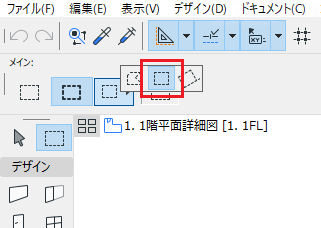
↓
選択方法を決定する
・1フロア(細い破線)
現在表示しているフロアのみ
・全フロア(太い破線)
プロジェクトの全フロアを表示(但し、3Dビューのフロア表示設定 が[有限]である場合は、その範囲)
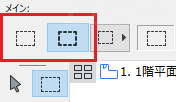
↓
表示したい断面が境界となるように矩形範囲を選択
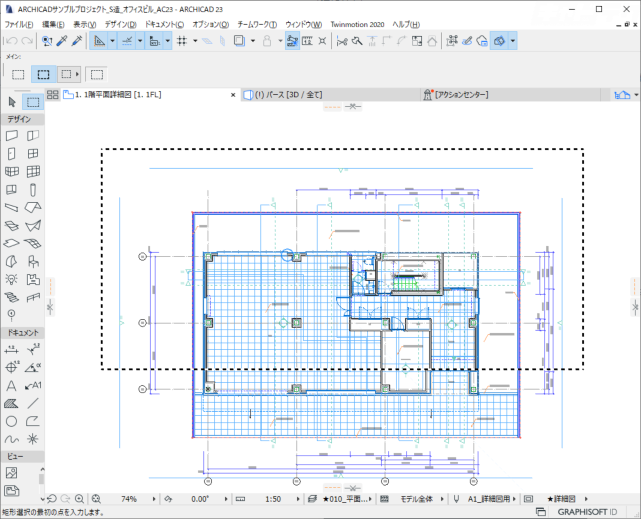
↓
3Dビューを表示
↓
矩形選択した範囲のみが3D表示される

切断表示を解除する
・3Dビューで再度[F5]を押し更新する
平面での矩形選択は継続されているため、平面ウインドウに戻り、再度切断3Dビューが表示可能です。
・矩形選択を解除する
この記事は ARCHICADサンプルプロジェクト のデータを使用しています
ダウンロードはこちらから
https://graphisoft.com/jp/downloads/training-materials/sampleproject


